Comment désinstaller la PUA Quick Mac Booster ?
Logiciels malveillants spécifiques à MacÉgalement connu sous le nom de: Application potentiellement non désirée Quick Mac Booster
Obtenez une analyse gratuite et vérifiez si votre ordinateur est infecté.
SUPPRIMEZ-LES MAINTENANTPour utiliser le produit complet, vous devez acheter une licence pour Combo Cleaner. 7 jours d’essai limité gratuit disponible. Combo Cleaner est détenu et exploité par RCS LT, la société mère de PCRisk.
Comment supprimer "Quick Mac Booster" d'un Mac ?
Qu'est-ce que "Quick Mac Booster" ?
Quick Mac Booster est un logiciel, reconnu comme un outil capable d'améliorer les performances et la vitesse du système. Parmi ses fonctionnalités annoncées figurent la détection et l'élimination de divers fichiers indésirables (par exemple inutilisés, en double, volumineux, temporaires, indésirables, etc.), la gestion des applications et l'amélioration du temps de démarrage du système. Cependant, en raison des méthodes douteuses utilisées pour distribuer cette application, Quick Mac Booster est considéré comme une application potentiellement indésirable (PUA). Les logiciels appartenant à cette classification sont souvent trompeurs et peu fiables.
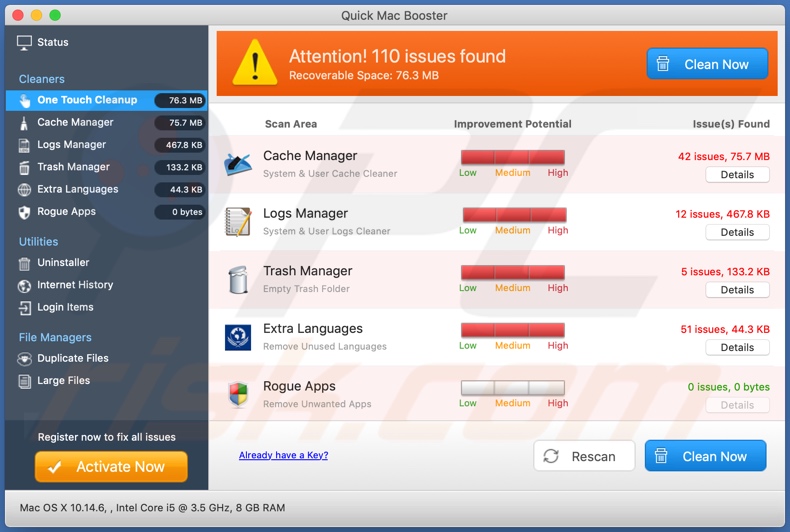
Si les techniques de distribution douteuses ne sont pas rares pour les produits légitimes, elles sont surtout utilisées pour faire proliférer des contenus non désirés. Bien qu'ils paraissent ordinaires et utiles, les PUA sont rarement légitimes. Par exemple, les faux nettoyeurs/optimisateurs de système de type PUA nécessitent souvent une activation (c'est-à-dire un achat) pour pouvoir exercer les fonctions annoncées. Cependant, même après l'activation, ces applications non désirées restent non opérationnelles. Il n'est pas improbable que ce soit également le cas de Quick Mac Booster. Qu'est-ce que plus, les PUA peuvent avoir des capacités indésirables supplémentaires. Ils peuvent forcer l'ouverture de sites indignes de confiance/frauduleux, compromis, trompeurs, escrocs et malveillants. Les types publiciels peuvent mener des campagnes publicitaires intrusives. Les publicités qu'ils diffusent diminuent la qualité de la navigation, lorsqu'on clique dessus, les publicités sont redirigées vers des sites web peu fiables/malveillants et certains peuvent même télécharger/installer furtivement des logiciels (par exemple des PUA). Les PUA pirates de navigateur modifient les paramètres du navigateur afin de promouvoir les faux moteurs de recherche. Ainsi, lorsqu'un pirate de navigateur est installé, chaque nouvel onglet/fenêtre du navigateur s'ouvre et chaque requête de recherche est tapée dans la barre d'adresse URL, ce qui redirige vers l'adresse promue. Les internautes illégitimes ne sont généralement pas en mesure de fournir des résultats de recherche, ils redirigent donc vers Google, Yahoo, Bing et d'autres moteurs de recherche légitimes. Les pirates de navigateur peuvent réinitialiser les modifications que les utilisateurs tentent d'apporter à leur navigateur et/ou restreindre/interdire l'accès aux paramètres du navigateur. La plupart des PUA (quel que soit leur type) peuvent suivre les données. Ils peuvent enregistrer l'activité de navigation (URL visitées, pages consultées, requêtes de recherche tapées, etc.) et recueillir des informations personnelles qui en sont extraites (adresses IP, géolocalisation et autres détails). Ces données vulnérables sont généralement partagées avec des tiers (potentiellement, des cybercriminels), dans l'intention de les utiliser à des fins financières. En résumé, la présence d'applications non désirées sur les appareils peut entraîner des infections du système, des pertes financières, de graves problèmes de confidentialité et même des vols d'identité. Pour garantir la sécurité des appareils et des utilisateurs, toutes les applications et extensions de navigateur suspectes doivent être supprimées dès leur détection.
| Nom | Application potentiellement non désirée Quick Mac Booster |
| Type de Menace | PUP (programme potentiellement indésirable), PUA (application potentiellement indésirable), maliciels Mac, virus Mac |
| Noms de Détection | Arcabit (Application.MAC.QuickMacBooster.A), BitDefender (Application.MAC.QuickMacBooster.A), Emsisoft (Application.MAC.QuickMacBooster.A (B)), FireEye (Application.MAC.QuickMacBooster.A), Liste complète des détections (VirusTotal) |
| Fonctionnalités Supposées | Nettoyage du système et augmentation de la vitesse |
| Symptômes | Un programme dont vous ne vous rappelez pas l'installation est soudainement apparu sur votre ordinateur. Une nouvelle application effectue des balayages de l'ordinateur et affiche des messages d'avertissement sur les "problèmes trouvés". Demande de paiement pour éliminer les erreurs supposées trouvées. |
| Méthodes de Distribution | Publicités pop-up trompeuses, installateurs de logiciels gratuits (groupage), faux installateurs de Flash Player. |
| Dommages | Perte monétaire (achat inutile de faux logiciels), fenêtres d'avertissement indésirables, lenteur des performances de l'ordinateur. |
|
Suppression des maliciels (Windows) |
Pour éliminer d'éventuelles infections par des maliciels, analysez votre ordinateur avec un logiciel antivirus légitime. Nos chercheurs en sécurité recommandent d'utiliser Combo Cleaner. Téléchargez Combo CleanerUn scanner gratuit vérifie si votre ordinateur est infecté. Pour utiliser le produit complet, vous devez acheter une licence pour Combo Cleaner. 7 jours d’essai limité gratuit disponible. Combo Cleaner est détenu et exploité par RCS LT, la société mère de PCRisk. |
iMacCleaner, Easy Mac Care, MacReviver et MacRepair sont quelques exemples de PUA similaires a Quick Mac Booster. Les applications indésirables incitent les utilisateurs à télécharger/installer une grande variété de fonctionnalités "pratiques" et "avantageuses". Les fonctionnalités promises peuvent aller des nettoyeurs/optimisateurs de système aux outils d'accès facile au contenu en ligne. Cependant, malgré la qualité des offres, les fonctions annoncées ne fonctionnent généralement pas, même après l'achat du logiciel. La fonctionnalité, le confort et la sécurité de l'utilisateur ne sont pas pertinents, puisque le seul but des PUA est de générer des revenus pour les développeurs. Ces applications sont conçues pour diffuser des campagnes publicitaires intrusives, provoquer des redirections, pirater des navigateurs et suivre des données privées.
Comment des applications potentiellement indésirables se sont-elles installées sur mon ordinateur ?
Certaines PUA (par exemple Quick Mac Booster) ont des pages web promotionnelles officielles, à partir desquelles elles peuvent être téléchargées. Ces applications peuvent également être téléchargées/installées en même temps que d'autres produits. Cette méthode de marketing trompeuse qui consiste à emballer des logiciels ordinaires avec des ajouts non désirés ou malveillants - est appelée "bundling" ou "groupage". Les processus de téléchargement et d'installation précipités (par exemple, les termes ignorés, les options prédéfinies utilisées, etc.) augmentent le risque d'autoriser involontairement des contenus trompeurs et/ou groupés. Les publicités intrusives peuvent également infiltrer ces applications dans les systèmes. Une fois cliquées, elles peuvent exécuter des scripts pour télécharger/installer des PUA sans l'autorisation de l'utilisateur.
Comment éviter l'installation d'applications potentiellement indésirables ?
Tous les produits doivent faire l'objet de recherches pour vérifier leur légitimité, avant leur téléchargement/installation et/ou leur achat. Il est recommandé de n'utiliser que des canaux de téléchargement officiels et dignes de confiance. En effet, les sources de téléchargement douteuses, telles que les sites d'hébergement de fichiers non officiels et gratuits, les réseaux de partage P2P (BitTorrent, eMule, Gnutella, etc.) et d'autres téléchargeurs tiers, offrent généralement des contenus trompeurs et/ou groupés. Lors du téléchargement/de l'installation, il est important de lire les termes, d'étudier toutes les options disponibles, d'utiliser les paramètres "Personnalisé/Avancé" et de refuser les applications, outils, fonctionnalités supplémentaires, etc. Les publicités intrusives semblent ordinaires et inoffensives, mais elles redirigent vers des pages douteuses (par exemple, jeux d'argent, pornographie, rencontres entre adultes et autres). En cas de rencontre avec de telles publicités/redirections, les utilisateurs doivent inspecter le système et en retirer sans délai toutes les applications suspectes et/ou les extensions/plug-ins de navigateur. Si votre ordinateur est déjà infecté par des PUA, nous vous recommandons de lancer un scan avec Combo Cleaner Antivirus pour Windows pour les éliminer automatiquement.
Apparence de l'application Quick Mac Booster (GIF) :
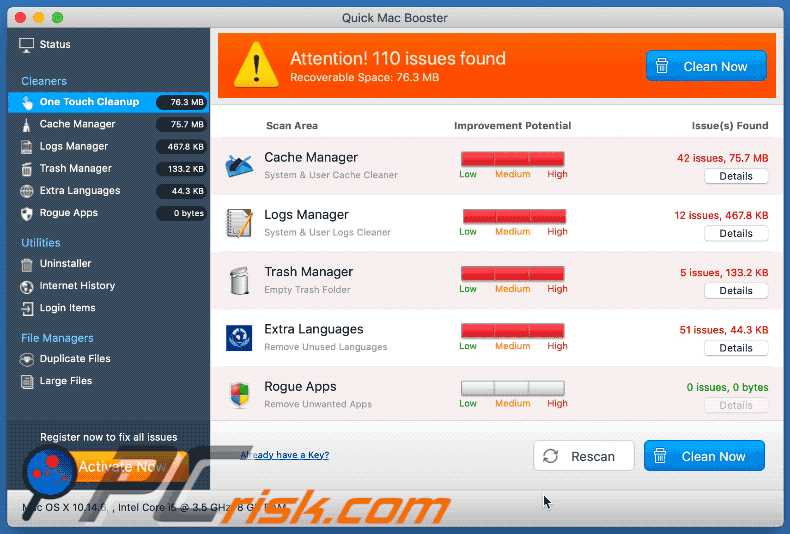
Installation rapide de Mac Booster :
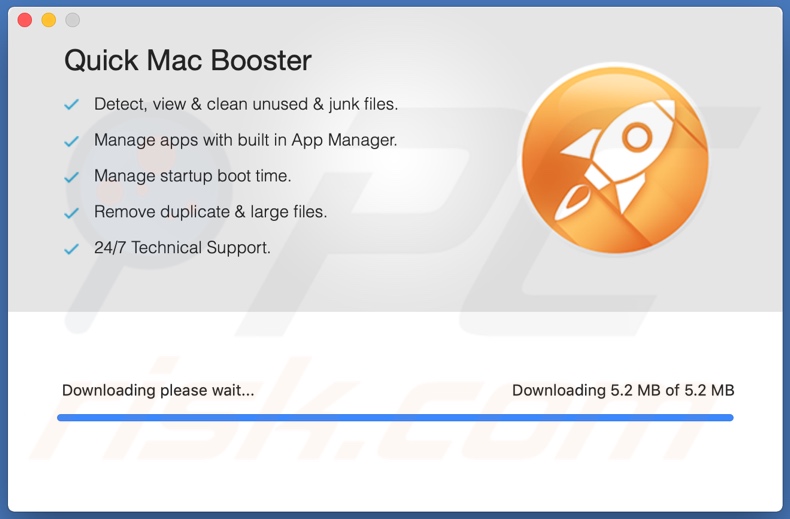
Site web faisant la promotion de l'application Quick Mac Booster :
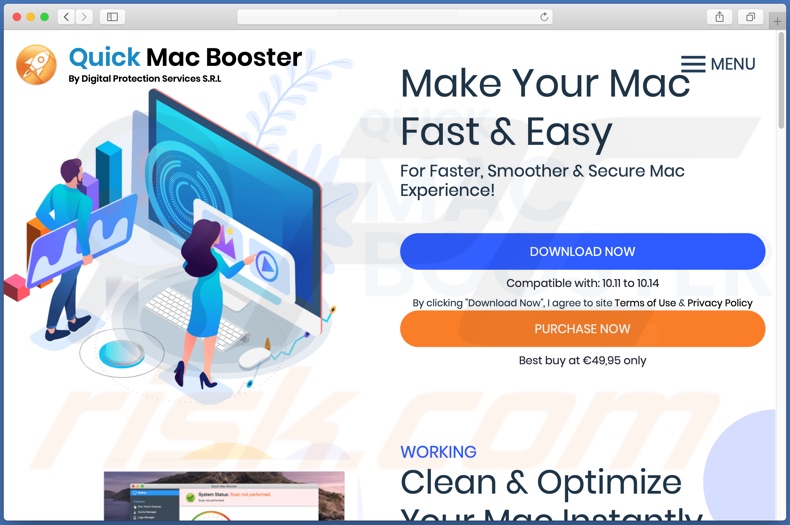
Suppression automatique et instantanée des maliciels :
La suppression manuelle des menaces peut être un processus long et compliqué qui nécessite des compétences informatiques avancées. Combo Cleaner est un outil professionnel de suppression automatique des maliciels qui est recommandé pour se débarrasser de ces derniers. Téléchargez-le en cliquant sur le bouton ci-dessous :
TÉLÉCHARGEZ Combo CleanerEn téléchargeant n'importe quel logiciel listé sur ce site web vous acceptez notre Politique de Confidentialité et nos Conditions d’Utilisation. Pour utiliser le produit complet, vous devez acheter une licence pour Combo Cleaner. 7 jours d’essai limité gratuit disponible. Combo Cleaner est détenu et exploité par RCS LT, la société mère de PCRisk.
Menu rapide :
- Qu'est-ce que "Quick Mac Booster"?
- ETAPE 1. Supprimer les fichiers et dossiers liés au PUA d'OSX.
- ETAPE 2. Supprimer les extensions malhonnêtes de Safari.
- ETAPE 3. Supprimer les add-ons malhonnêtes de Google Chrome.
- ETAPE 4. Supprimer les plug-ins potentiellement indésirables de Mozilla Firefox.
Vidéo montrant comment supprimer les publiciels et les pirates de navigateur d'un ordinateur Mac :
Suppression d'applications potentiellement non désirées :
Supprimez les demandes potentiellement indésirables de votre dossier "Applications" :

Cliquez sur l'icône Finder. Dans la fenêtre du Finder, sélectionnez "Applications". Dans le dossier des applications, recherchez "MPlayerX", "NicePlayer" ou d'autres applications suspectes et faites-les glisser vers la Corbeille. Après avoir supprimé la ou les applications potentiellement indésirables qui sont à l'origine des publicités en ligne, scannez votre Mac à la recherche de tout composant indésirable restant.
TÉLÉCHARGEZ le programme de suppression des infections malveillantes
Combo Cleaner vérifie si votre ordinateur est infecté. Pour utiliser le produit complet, vous devez acheter une licence pour Combo Cleaner. 7 jours d’essai limité gratuit disponible. Combo Cleaner est détenu et exploité par RCS LT, la société mère de PCRisk.
Suppression des fichiers et dossiers reliés au application potentiellement non désirée quick mac booster:

Cliquer l'Icône Trouver, dans la barre des menus, choisissez Aller, et cliquer Aller au dossier...
 Rechercher les fichiers générés par le logiciel de publicité dans le dossier Library/LaunchAgents:
Rechercher les fichiers générés par le logiciel de publicité dans le dossier Library/LaunchAgents:

Dans la barre Aller au dossier... taper: Library/LaunchAgents
 Dans le dossier “LancerlesAgents”, recherché tous les fichiers suspects récemment ajoutés et déplacez-les dans la Corbeille. Exemples de fichiers générés par un logiciel de publicité- “installmac.AppRemoval.plist”, “myppes.download.plist”, “mykotlerino.ltvbit.plist”, “kuklorest.update.plist”, etc. Le logiciel de publicité installe habituellement plusieurs fichiers avec la même chaîne.
Dans le dossier “LancerlesAgents”, recherché tous les fichiers suspects récemment ajoutés et déplacez-les dans la Corbeille. Exemples de fichiers générés par un logiciel de publicité- “installmac.AppRemoval.plist”, “myppes.download.plist”, “mykotlerino.ltvbit.plist”, “kuklorest.update.plist”, etc. Le logiciel de publicité installe habituellement plusieurs fichiers avec la même chaîne.
 Rechercher les fichiers générés dans le dossier de /Library/Application Support :
Rechercher les fichiers générés dans le dossier de /Library/Application Support :

Dans la barreAller au dossier..., taper: /Library/Application Support
 Dans le dossier “Application Support” , rechercher tous les dossiers suspects récemment ajoutés. Par exemple, “MplayerX” or “NicePlayer”, et déplacer ces dossiers dans la Corbeille.
Dans le dossier “Application Support” , rechercher tous les dossiers suspects récemment ajoutés. Par exemple, “MplayerX” or “NicePlayer”, et déplacer ces dossiers dans la Corbeille.
 Rechercher les fichiers générés par le logiciel de publicité dans le dossier ~/Library/LaunchAgents:
Rechercher les fichiers générés par le logiciel de publicité dans le dossier ~/Library/LaunchAgents:

Dans la barre Aller au dossier, taper : ~/Library/LaunchAgents

Dans le dossier “LancerlesAgents”, recherché tous les fichiers suspects récemment ajoutés et déplacez-les dans la Corbeille. Exemples de fichiers générés par un logiciel de publicité- “installmac.AppRemoval.plist”, “myppes.download.plist”, “mykotlerino.ltvbit.plist”, “kuklorest.update.plist”, etc. Le logiciel de publicité installe habituellement plusieurs fichiers avec la même chaîne.
 Rechercher les fichiers générés par le logiciel de publicité dans le dossier /Library/LaunchDaemons:
Rechercher les fichiers générés par le logiciel de publicité dans le dossier /Library/LaunchDaemons:
 Dans la barre Aller au dossier, taper : /Library/LaunchDaemons
Dans la barre Aller au dossier, taper : /Library/LaunchDaemons
 Dans le dossier “LaunchDaemons” , rechercher tous les fichiers suspects récemment ajoutés . Par exemple, “com.aoudad.net-preferences.plist”, “com.myppes.net-preferences.plist”, "com.kuklorest.net-preferences.plist”, “com.avickUpd.plist”, etc., et déplacez-les dans la Corbeille.
Dans le dossier “LaunchDaemons” , rechercher tous les fichiers suspects récemment ajoutés . Par exemple, “com.aoudad.net-preferences.plist”, “com.myppes.net-preferences.plist”, "com.kuklorest.net-preferences.plist”, “com.avickUpd.plist”, etc., et déplacez-les dans la Corbeille.
 Scanner votre Mac avec Combo Cleaner:
Scanner votre Mac avec Combo Cleaner:
Si vous avez suivi toutes les étapes dans le bon ordre votre Mac devrait être libre de toutes infections. Pour être sûr que votre système n’est pas infecté exécuté un scan avec l’antivirus Combo Cleaner. Télécharger ICI. Après avoir téléchargé le fichier double cliqué sur combocleaner.dmg installer, dans la fenêtre ouverte glisser et déposer l’icône Combo Cleaner sur le dessus de l’icône Applications. Maintenant ouvrez votre launchpad et cliquer sur l’icône Combo Cleaner. Attendez jusqu’à Combo Cleaner mette à jour sa banque de données de définition de virus et cliquer sur le bouton 'Démarrez Combo Cleaner'.

Combo Cleaner scanner votre Mac à la recherche d’infections de logiciels malveillants. Si le scan de l’antivirus affiche 'aucune menace trouvée' – cela signifie que vous pouvez continuez avec le guide de suppression, autrement il est recommandé de supprimer toute infection avant de continuer.

Après avoir supprimé les fichiers et les dossiers générés par le logiciel de publicité, continuer pour supprimer les extensions escrocs de vos navigateurs internet.
Suppression du application potentiellement non désirée quick mac booster dans les navigateurs Internet :
 Suppression des extensions malicieuses dans Safari:
Suppression des extensions malicieuses dans Safari:
Suppression des extensions reliées à application potentiellement non désirée quick mac booster dans Safari :

Ouvrez le navigateur Safari. Dans la barre menu, sélectionner "Safari" et cliquer "Préférences...".

Dans la fenêtre préférences, sélectionner "Extensions" et rechercher tous les extensions suspectes récemment installées. Quand vous l'avez trouvée, cliquer le bouton "Désinstaller" à côté de celle (s)-ci. Noter que vous pouvez désinstaller de façon sécuritaire les extensions dans vote navigateur Safari - aucune n'est cruciale au fonctionnement normal du navigateur.
- Si vous continuez à avoir des problèmes avec les redirections du navigateur et des publicités indésirables - Restaurer Safari.
 Supprimer les plug-ins malicieux dans Mozilla Firefox:
Supprimer les plug-ins malicieux dans Mozilla Firefox:
Supprimer les ajouts reliés à application potentiellement non désirée quick mac booster dans Mozilla Firefox :

Ouvrez votre navigateur Mozilla Firefox. Dans le coin supérieur droit de l'écran, cliquer le bouton "Ouvrir le Menu" (trois lignes horizontales). Dans le menu ouvert, choisissez "Ajouts".

Choisissez l'onglet "Extensions" et rechercher tous les ajouts suspects récemment installés. Quand vous l'avez trouvée, cliquer le bouton "Supprimer" à côté de celui (ceux)-ci. Noter que vous pouvez désinstaller de façon sécuritaire toutes les extensions dans vote navigateur Mozilla Firefox - aucune n'est cruciale au fonctionnement normal du navigateur.
- Si vous continuez à avoir des problèmes avec les redirections du navigateur et des publicités indésirables - Restaurer Mozilla Firefox.
 Suppression des extensions malicieuses dans Google Chrome :
Suppression des extensions malicieuses dans Google Chrome :
Suppression des ajouts reliés à application potentiellement non désirée quick mac booster dans Google Chrome :

Ouvrez Google Chrome et cliquer le bouton "menu Chrome" (trois lignes horizontales) localisé dans le coin supérieur droit de la fenêtre du navigateur. À partir du menu déroulant, cliquer "Plus d'outils" et sélectionner "Extensions".

Dans la fenêtre "Extensions" et rechercher tous les ajouts suspects récemment installés. Quand vous l'avez trouvée, cliquer le bouton "Corbeille" à côté de celui (ceux)-ci. Noter que vous pouvez désinstaller de façon sécuritaire toutes les extensions dans vote navigateur Safari - aucune n'est cruciale au fonctionnement normal du navigateur.
- Si vous continuez à avoir des problèmes avec les redirections du navigateur et des publicités indésirables - Restaurer Google Chrome.
Partager:

Tomas Meskauskas
Chercheur expert en sécurité, analyste professionnel en logiciels malveillants
Je suis passionné par la sécurité informatique et la technologie. J'ai une expérience de plus de 10 ans dans diverses entreprises liées à la résolution de problèmes techniques informatiques et à la sécurité Internet. Je travaille comme auteur et éditeur pour PCrisk depuis 2010. Suivez-moi sur Twitter et LinkedIn pour rester informé des dernières menaces de sécurité en ligne.
Le portail de sécurité PCrisk est proposé par la société RCS LT.
Des chercheurs en sécurité ont uni leurs forces pour sensibiliser les utilisateurs d'ordinateurs aux dernières menaces en matière de sécurité en ligne. Plus d'informations sur la société RCS LT.
Nos guides de suppression des logiciels malveillants sont gratuits. Cependant, si vous souhaitez nous soutenir, vous pouvez nous envoyer un don.
Faire un donLe portail de sécurité PCrisk est proposé par la société RCS LT.
Des chercheurs en sécurité ont uni leurs forces pour sensibiliser les utilisateurs d'ordinateurs aux dernières menaces en matière de sécurité en ligne. Plus d'informations sur la société RCS LT.
Nos guides de suppression des logiciels malveillants sont gratuits. Cependant, si vous souhaitez nous soutenir, vous pouvez nous envoyer un don.
Faire un don
▼ Montrer la discussion